Shaxda tusmada
Si joogta ah, waxaa laga yaabaa inaad u baahato inaad u beddesho miiska Word una beddelo Excel ujeedooyin kala duwan. Maqaalkan, waxaan ku tusi doonaa 6 hab, oo ay ku jiraan tabaha miiska fudud iyo sidoo kale miis adag, si loogu beddelo miiska Word si loo beddelo xaashida Excel.
Soo deji Buug-shaqeedka Dhaqanka
U beddelashada Shaxda Erayga ee Excel Spreadsheet.xlsx
6 Hab oo loogu Beddelayo Shaxda Erayga ee Excel Spreadsheet
Adiga oo u malaynaya in aad haysato shax sidan oo kale ah mid ka mid ah dukumeentigaaga Word. Halkan, Warbixinta Iibka ee Walxaha Miraha waxaa la bixiyaa iyadoo ay la socoto macluumaadka lagama maarmaanka ah sida Aqoonsiga Alaabta , Qalabka Miraha , Qiimaha Cutubka , iyo Iibka ee USD.
>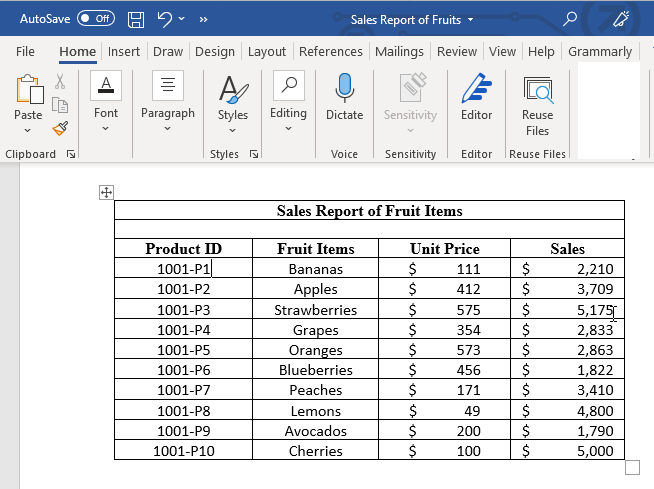 >Hadda, waxaad u baahan tahay inaad shaxda kore u beddesho barnaamijka xaashida xaashida ee Excel adoo isticmaalaya hababka soo socda. Hababka 5 ee ugu horreeya waxay ku habboon yihiin beddelka miis fudud. Habka intiisa kale waa ku anfacaya beddelka miis kakan.> 1. Isticmaal Nuqul iyo Paste ToolHabka bilowga, waxaan ku tusi doonaa habka fudud anigoo isticmaalaya koobi iyo kooji. si loogu badalo miiska Word ee Excel. Fadlan raac tillaabooyinka hoose>
>Hadda, waxaad u baahan tahay inaad shaxda kore u beddesho barnaamijka xaashida xaashida ee Excel adoo isticmaalaya hababka soo socda. Hababka 5 ee ugu horreeya waxay ku habboon yihiin beddelka miis fudud. Habka intiisa kale waa ku anfacaya beddelka miis kakan.> 1. Isticmaal Nuqul iyo Paste ToolHabka bilowga, waxaan ku tusi doonaa habka fudud anigoo isticmaalaya koobi iyo kooji. si loogu badalo miiska Word ee Excel. Fadlan raac tillaabooyinka hoose>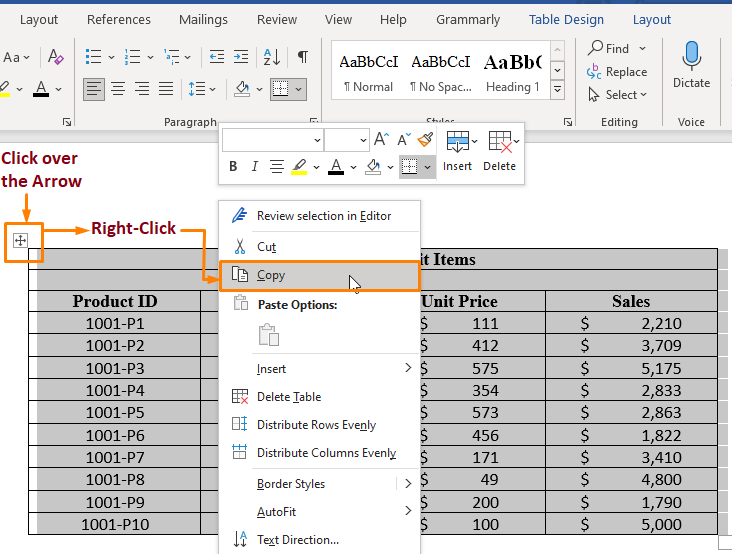 >>
>> 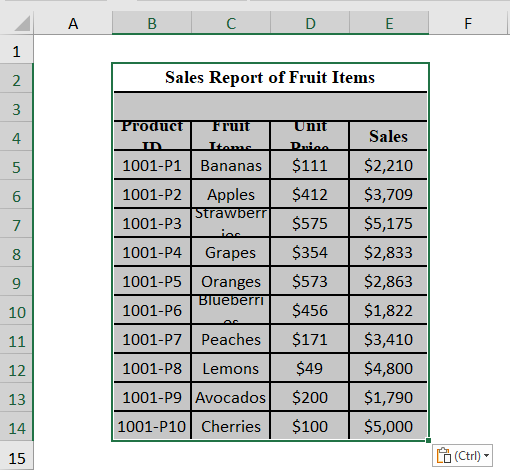
Kadib qaabaynta lagama maarmaanka ah iyo hagaajinta ballaca tiirka, wax-soo-saarku wuxuu u ekaan doonaa sidan soo socota.
>
6>Haddii aad caadaysatay isticmaalka gaaban ee kiiboodhka, waxaad raaci kartaa habkan.
- Kaliya, ku dhufo falaarta bidix ee sare oo tabo CTRL + C si aad u koobiyaysid shaxda oo dhan >>
- Markaa, aad xaashida xaashida ee Excel oo taabo CTRL + V si aad u dhajiso miiska la koobiyay.


Ugu dambayntii, waxaad heli doontaa wax soo saarka soo socda.
> >
>3. U Jiid oo U Tuur Shaxda Erayga Excel
Intii aad riixi lahayd wax fure ah ama qalab kasta, waxaad si dhakhso ah ugu koobi kartaa miiska erayga Excel! Waxa kaliya ee aad u baahan tahay inaad sameyso waa jiid miiska oo ku rid meesha aad rabto. Raac habraacyada si aad u fahanto habka
>Marka hore, keen kelmadda iyo Excel dhinac dhinac. 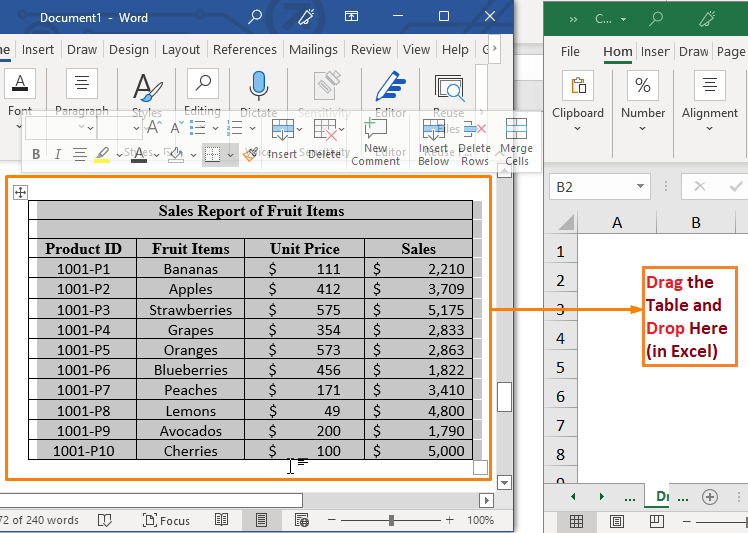 >
>
Marka, waxaad heli doontaa soo-saarka soo socda Wax soo saarku wuxuu u ekaan doonaa sidan soo socota.
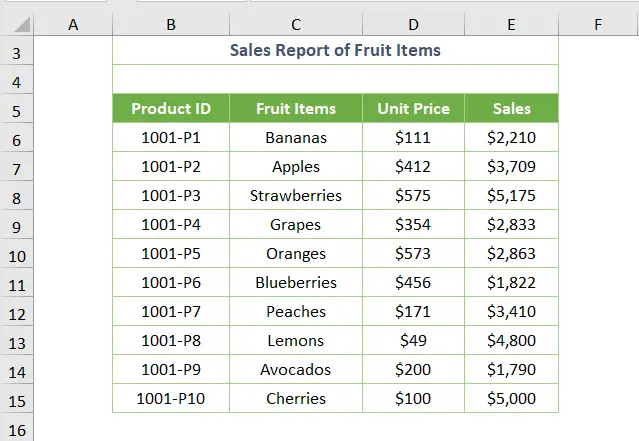 >
>
mararka qaarkood, adigalaga yaabaa in qaabaynta hore loo sii qeexay xaashidaada Excel. Oo, waxaad u baahan tahay inaad sii waddo qaabaynta ka dib markaad koobiyayso miiska Word.
> 25>
- Marka hore, koobbi miiska ereyga (riixaya CTRL + <6)>C ) >
- Dabadeed, dooro Qaabka Meesha Ciyaarta dookhda dhejiska >>
- Ugu horreyntii, dooro shaxda oo guji liiska hoos u dhaca ee Data ikhtiraacida Layout tabka. Kadib, dooro U beddelo qoraalka ikhtiyaarka >
>>>>>>>>>>>>>>
Marka, Wax soo saarku wuxuu noqon doonaa sidan soo socota halka qaabaynta sidoo kale lagu guuleystay. 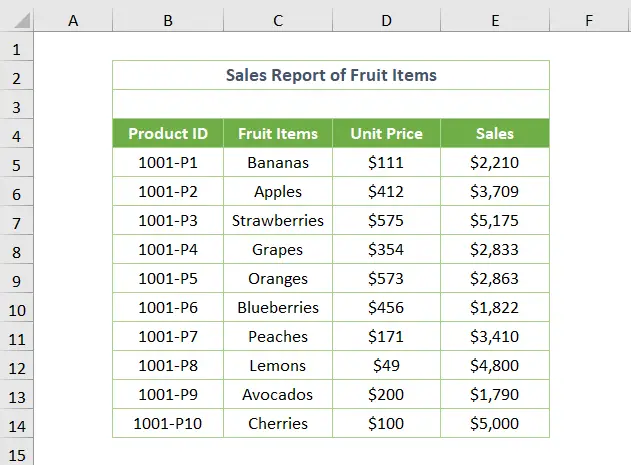 >
>
Read More
5. Codso U Beddelka Qoraalka iyo Qoraallada Tirooyinka
Marka laga reebo hababkan, waxaad shaxda u rogi kartaa qoraal ku qoran Word ka dibna qoraallada ku koobi kara Excel.
> 11  >
>
> 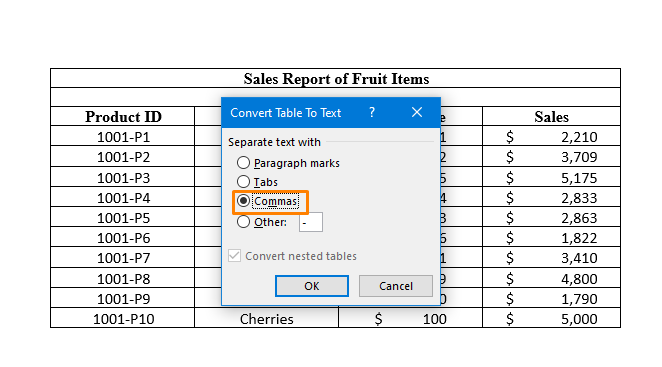 >
>

- Hadda, sheeg qaabka sida Qoraalka cad oo guji badhanka Save.

Haddii aad furto faylka qoraalka adoo isticmaalaya Notepad, waxaad arki doontaa kuwan soo socda wax soo saarka
>> 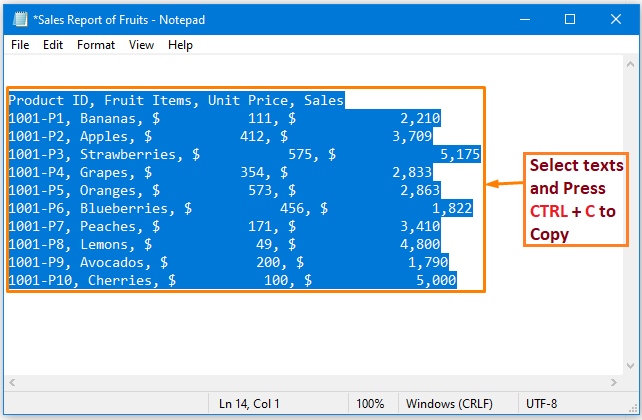
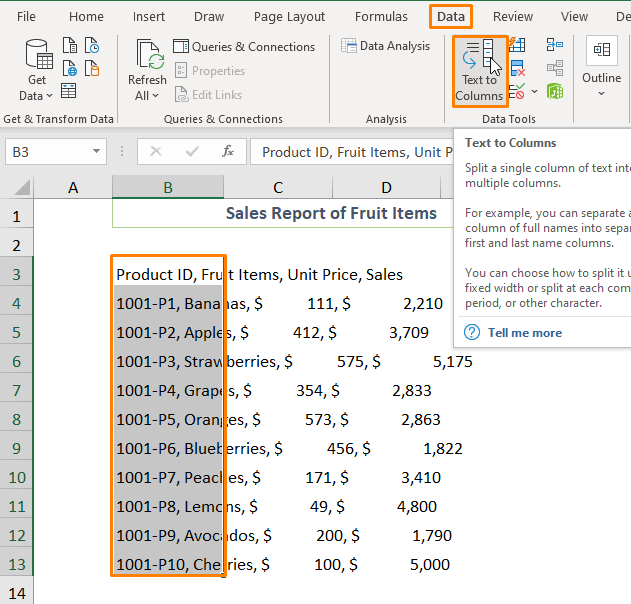
Ka dib markaad u beddelato qoraalka Excel leh tiirar, Waxaad heli doontaa wax soo saarka soo socda.
 > 1>
> 1>
> Akhri wax dheeraad ah: >Sida xogta looga soo dejiyo Word ilaa Excel (3 Hababka fudud) <7
6. U beddel shaxda Word una beddel Excel adoon kala qaybin unugyo
Haddii aad leedahay jajabyo xariiqyo miiska eraygaaga ah, ma beddeli kartid miiska noocaan oo kale ah xaashida Excel adigoo isticmaalaya hababka kor ku xusan. . Tusaale ahaan, macluumaadka khuseeya (sida Magaca buuxa , State , iyo Email ) ee Rep waxa lagu bixiyaa sida shaxda hoose ku cad.
 Hadda, haddii aad isticmaashid qalabka nuqulka iyo dhejiska, waxaad heli doontaa soosaarka soo socda halkaasoo unugyadu ay kala qaybsan yihiin.>
Hadda, haddii aad isticmaashid qalabka nuqulka iyo dhejiska, waxaad heli doontaa soosaarka soo socda halkaasoo unugyadu ay kala qaybsan yihiin.> 1>
1>Aan sahamino sababta unugyadu u kala qaybsan yihiin. Haddi aad shido Show/Qari ¶ (Jilaaga Pilcrow) laga bilaabo Home taabka dukumeentiga Word, waxaad arki doontaa jilaha Pilcrow ee sadar kasta jebi.
>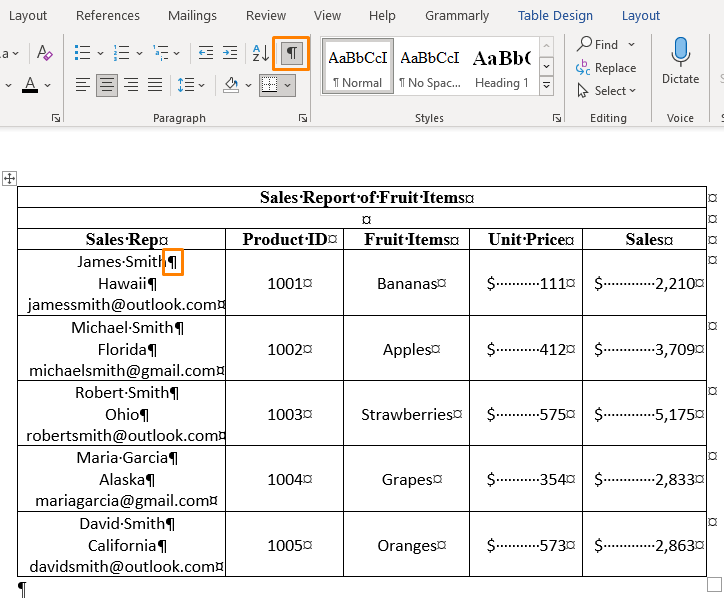 >> Si kastaba ha ahaatee, waxaad u baahan tahay inaad shaxda Excel ku beddesho adigoon kala qaybin. Samee tillaabooyinka soo socda
>> Si kastaba ha ahaatee, waxaad u baahan tahay inaad shaxda Excel ku beddesho adigoon kala qaybin. Samee tillaabooyinka soo socda- Markaad ka shaqaynayso Word document, taabo CTRL + H marka hore si aad u furto Raadi iyo Beddel sanduuqa wada hadalka. Haddii kale, waxaad ka furi kartaa sanduuqa wada hadalka Home tab > Beddel ikhtiyaarka (laga bilaabo Tafatirka ribbon). >
- Dabadeed, geli Calamada Baaragaraafka ( ^p ) sanduuqa dhexdiisa kadib Raadi waxa ikhtiraacida iyo -line break- ka dib Ku beddel doorashada
- Ugu dambaynta, taabo badhanka Beddel Dhammaan
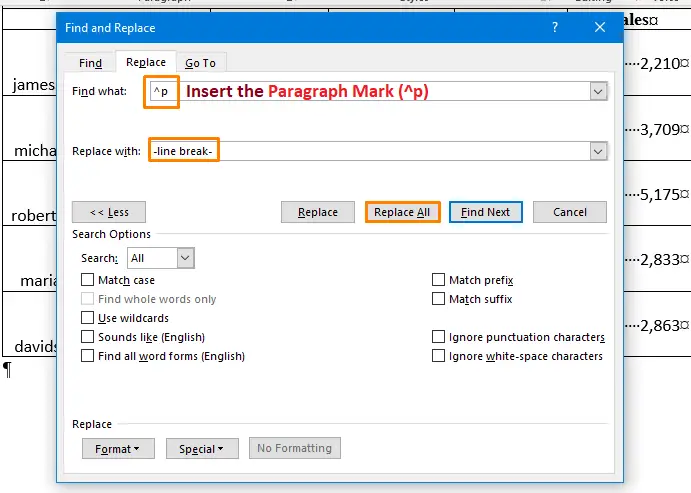

Oo, soo-saarku wuxuu noqonayaa sidan soo socota.
40>
> 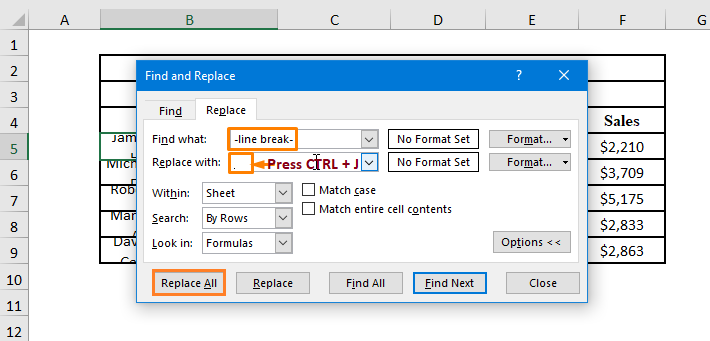
- >
- Intaa dheer, dooro B5 :B9 unugyada oo dooro AutoFit Row Height ka Qaabka ikhtiyaarka >
 >Ugu dambayntii, adiga Waxaan heli doonaa soo socda soo socda t.
>Ugu dambayntii, adiga Waxaan heli doonaa soo socda soo socda t. 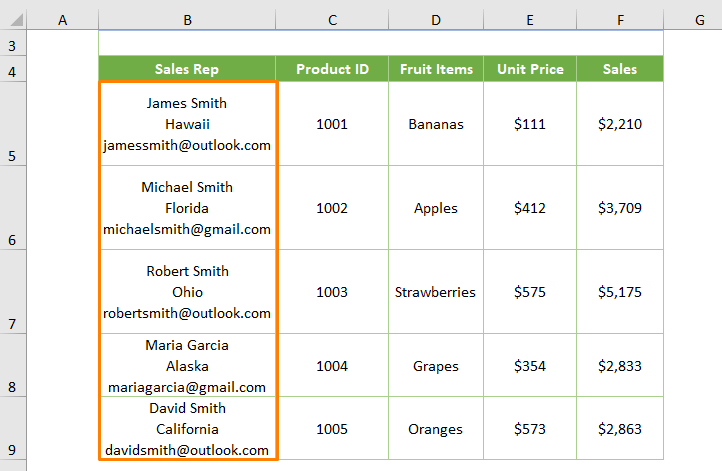
Akhri Wax dheeraad ah 2> Waxyaabaha ay tahay in la xasuusto >
- >
- Markaad ku dhejinayso miiska Word gudaha Excel, hubi in unugyadu faaruq yihiin. Sababtoo ah shaxda la koobiyeeyay ayaa bedeli doonta xog kasta oo jirta. >
- Marka la isticmaalayo Wizard Text Import , ka saar meesha aan loo baahnayn ee ku jirta faylka qoraalka. > 14> Gabagabo
Taasi waa dhammaatay fadhigii maanta. Waxaan si adag u aaminsanahay inaad si fudud ugu beddeli karto miiska Word si aad u isticmaasho xaashida Excel adigoo isticmaalaya hababka kor ku xusan. Si kastaba ha ahaatee, ha ilaawin inaad la wadaagto fikradahaaga qaybta faallooyinka ee hoose.

